PARERE/VISTO CONTABILE
Il responsabile contabile assegna il visto e firma digitalmente il testo del parere. Il programma, assegna automaticamente alla determinazione un numero generale definitivo
La data del Registro Generale e la data di Esecutività della Determina coincideranno con la data del parere contabile.
Il responsabile contabile, accedendo al software, vedrà comparire automaticamente la lista delle determine (con numero generale provvisorio) su cui dovrà esprimere un parere o in alternativa dal punto di menu "RICERCHE / CONTROLLO PARERI PROPOSTE" lasciare il pallino su "prive di parere" e salvare la ricerca con F10.
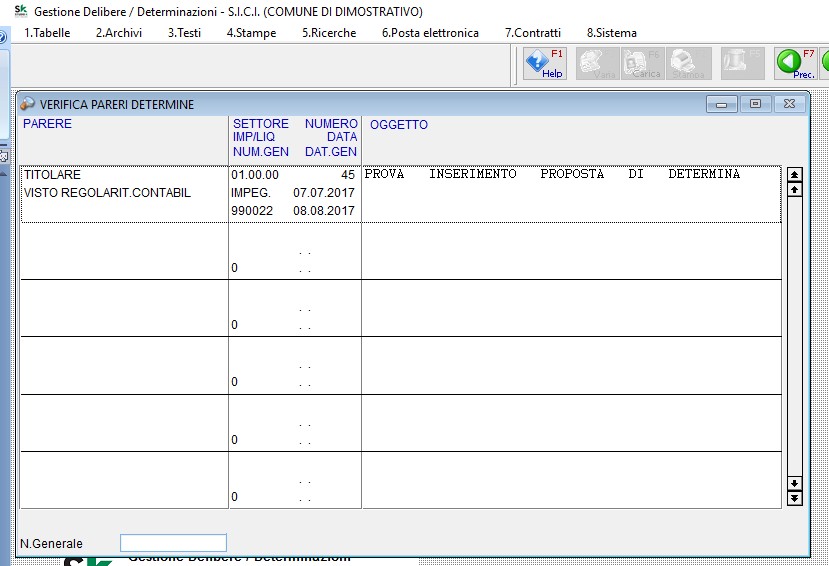
Come nel passo del parere Tecnico, cliccando sulla riga comparirà la schermata con le opzioni di apposizione del parere.
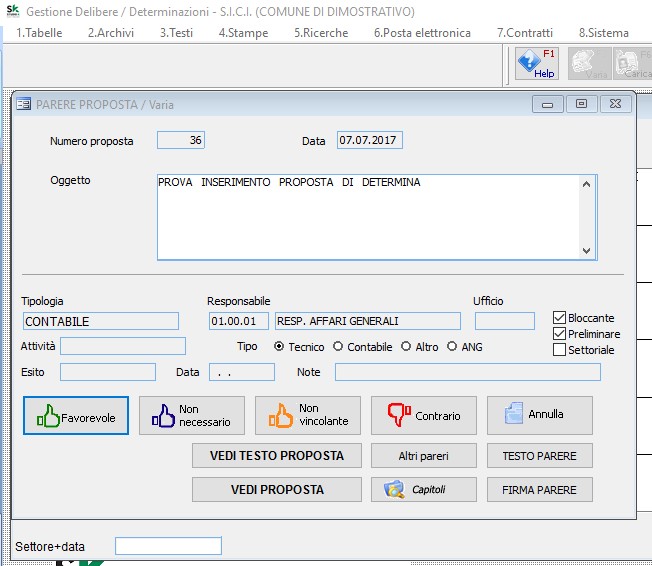
Cliccare su Favorevole + F10 per esprimere parere Favorevole (le altre tipologie funzionano in modo analogo tranne il parere Contrario che boccia l’atto).
IMPORTANTE: questa operazione DEVE assegnare al documento una numerazione del Registro Generale delle Determine.
A questo punto dopo aver espresso il parere si passa alla firma digitale sul file del parere contabile.
Occorre quindi cliccare sul pulsante "TESTO PARERE" per generare e controllare il testo del parere, chiudere il file appena aperto e cliccare su "FIRMA PARERE" per procedere alla firma digitale del file del parere contabile.
Nota: ricordarsi d’inserire la firma digitale prima di iniziare il processo di Firma.
Cliccare sul pulsante "Firma"
Lasciare le seguenti opzioni. (il sistema, fatta la prima firma, le memorizza per le firme successive)
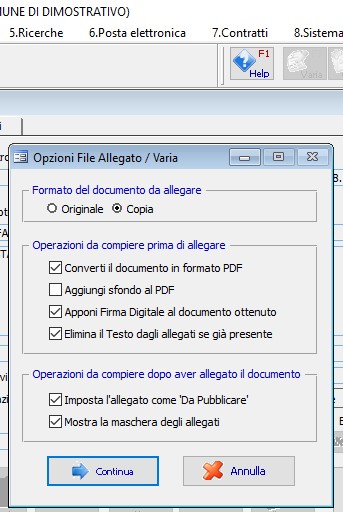
Cliccare sul pulsante "Continua"
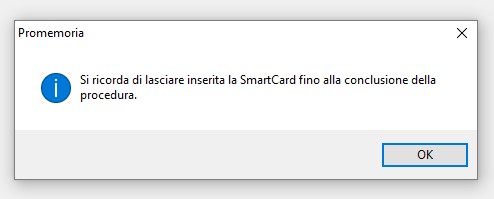
Cliccare sul pulsante "OK"
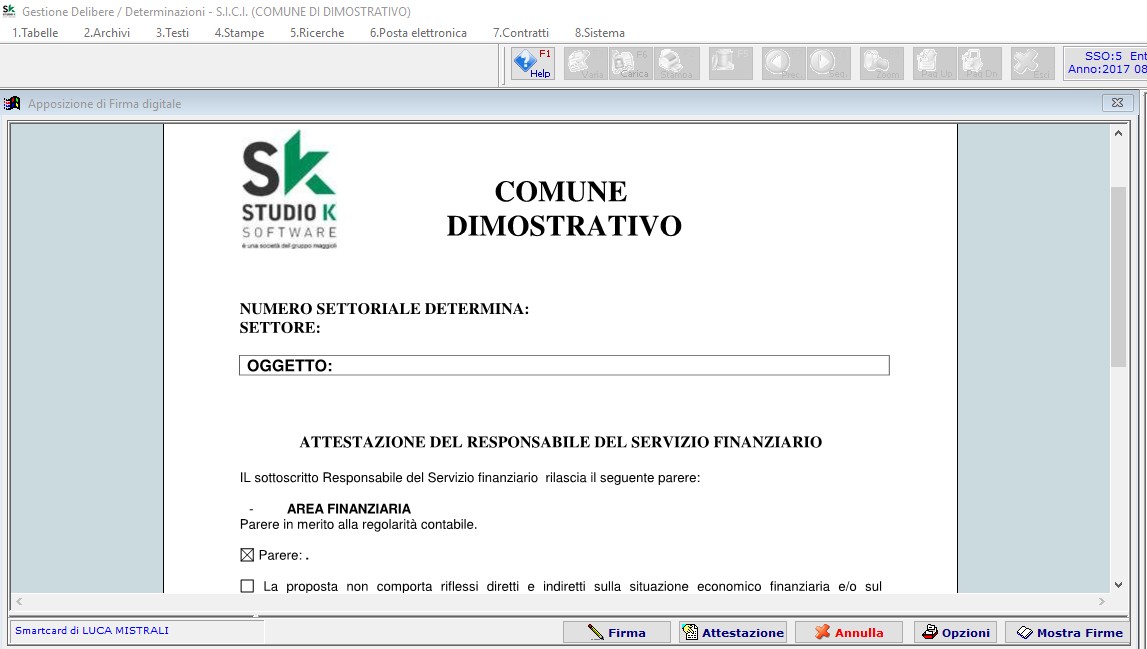
Cliccare su "Firma"
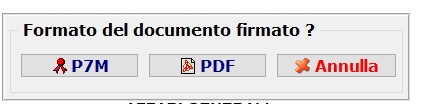
Selezionare la tipologia di Firma (in questo caso selezioneremo "PDF") e poi inserire il PIN
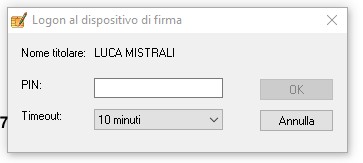
Cliccare su "OK" (se richiesto aggiornare i certificati di firma)
Tenendo premuto il tasto sinistro del mouse, disegnare lo spazio in cui si vuole compaia la firma digitale (disegnarlo grande in quanto la firma viene molto piccola)
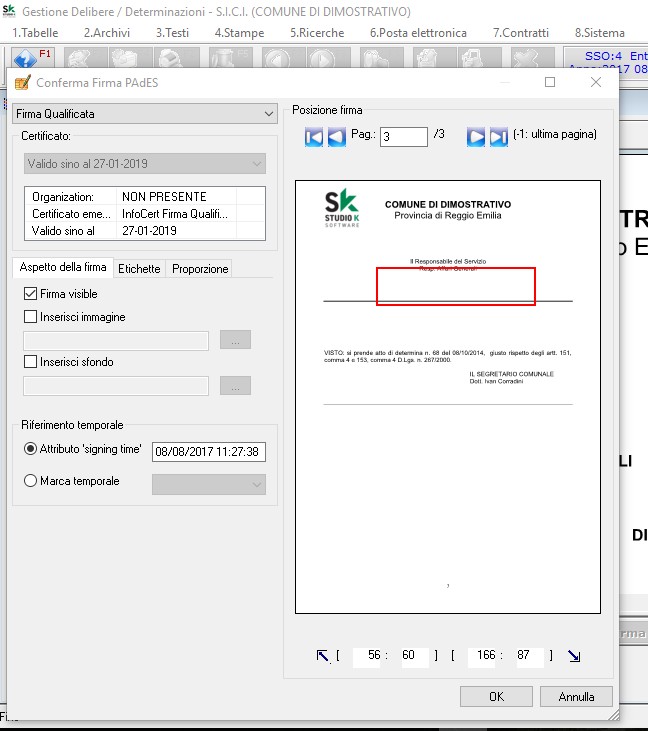
Cliccare su "OK"
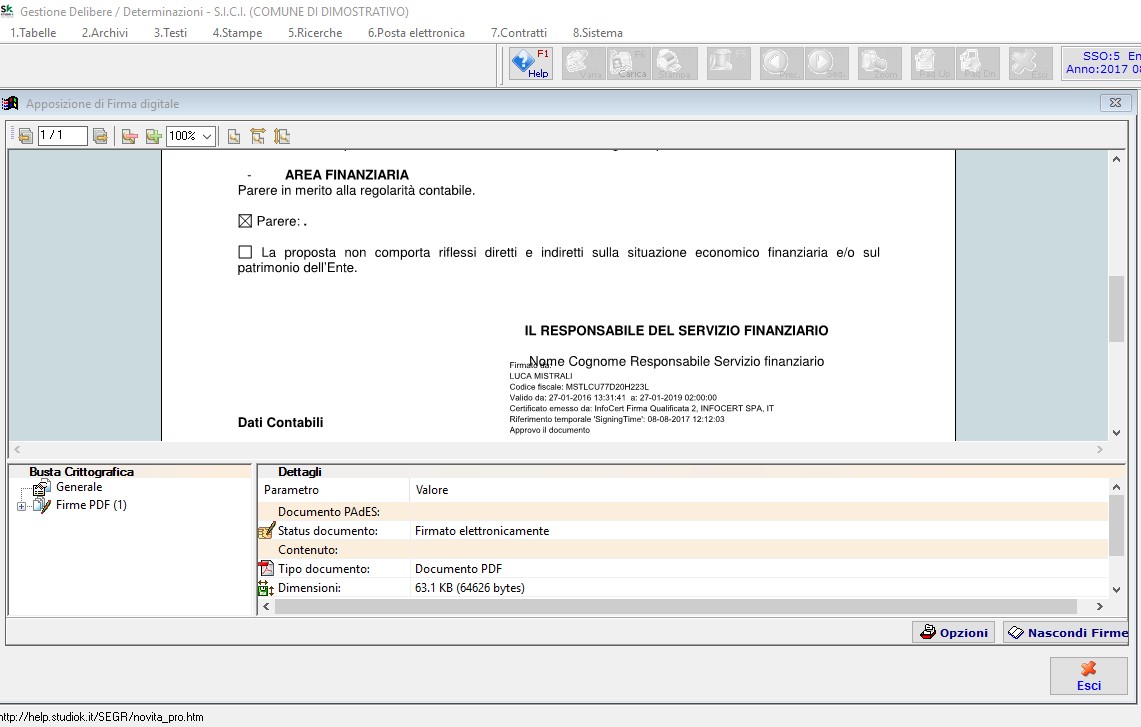
Cliccare su "Esci"
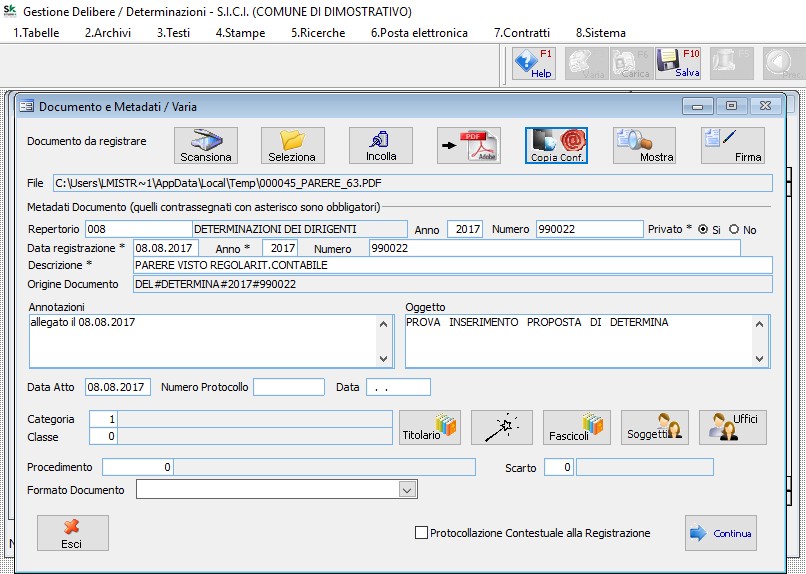
Cliccare sul pulsante "Continua"
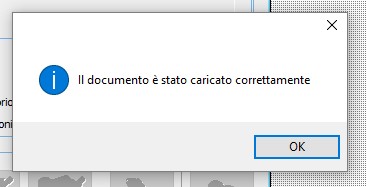
Cliccare su "OK"
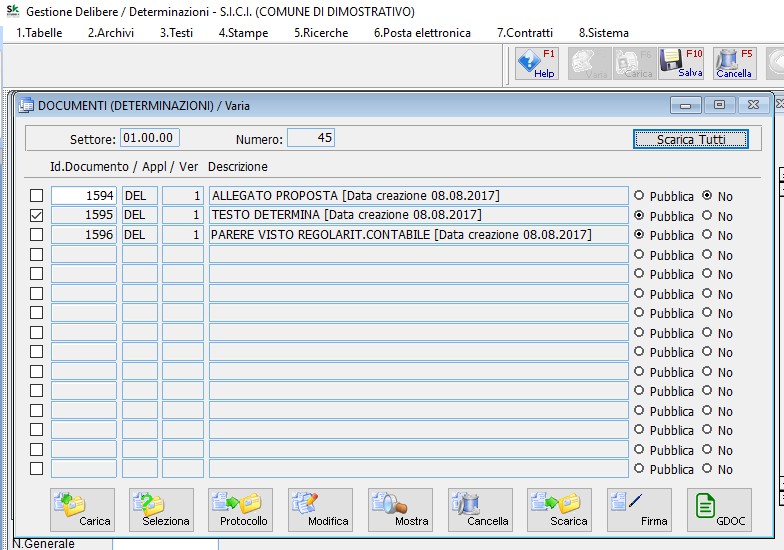
Cliccare su "Salva (F10)" e poi ancora su "Salva (F10)" per salvare tutti i dati + ESC per tornare alla maschera di apposizione del parere e nuovamente F10 per salvare tutti i passaggi appena effettuati.
La riga della porposta diventa così verde.


